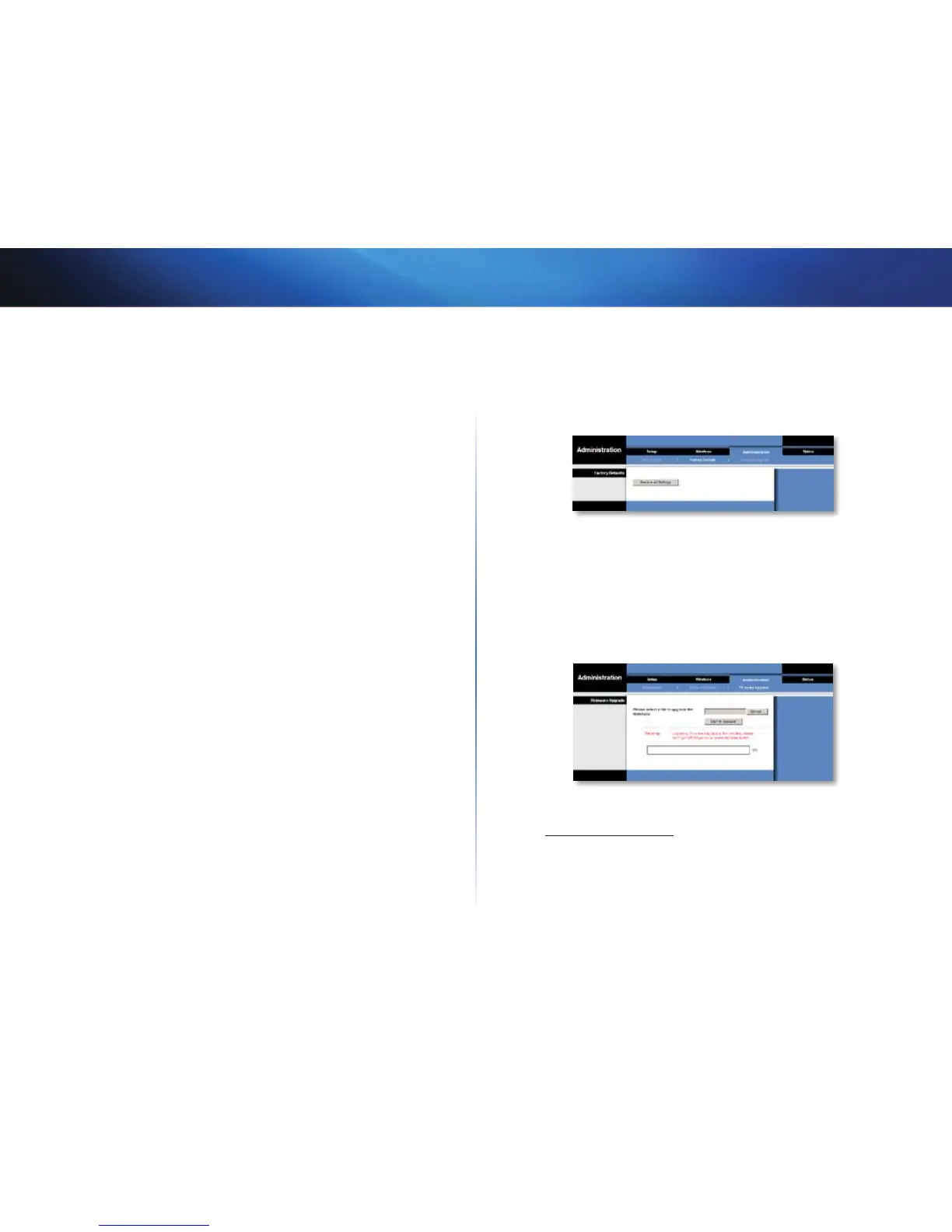15
Σύνθετη διαόρφωση
Linksys WES610N/WET610N
Bridge Password (Κωδικό πρόσβαση γέφυρα) Εισαγάγετε ένα νέο κωδικό
πρόσβαση για τη γέφυρα.
Re-Enter to Confirm (Επανεισαγωγή για επιβεβαίωση) Εισαγάγετε ξανά τον κωδικό
πρόσβαση για να τον επιβεβαιώσετε.
Idle Timeout (Χρονικό όριο αδράνεια) Η σύνδεση λήγει ετά από την περίοδο αδράνεια
που καθορίζετε. Το εύρο είναι 60 έω 3600 ms. Η προεπιλεγένη τιή είναι 600.
Πρόσβαση στο Web
Access via Wireless (Πρόσβαση έσω ασύρατη σύνδεση) Εάν χρησιοποιείτε τη
γέφυρα σε δηόσιο τοέα από όπου παρέχετε ασύρατη πρόσβαση σε εξαρτηένου
υπολογιστέ, πορείτε να απενεργοποιήσετε την ασύρατη πρόσβαση στο διαδικτυακό
βοηθητικό πρόγραα τη γέφυρα. Εάν απενεργοποιήσετε τη λειτουργία αυτή, ο όνο
τρόπο να αποκτήσετε πρόσβαση στο διαδικτυακό βοηθητικό πρόγραα θα είναι έσω
ια ενσύρατη σύνδεση. ιατηρήστε την προεπιλογή Enabled (Ενεργοποιηένη),
για να επιτρέψετε την ασύρατη πρόσβαση στο διαδικτυακό βοηθητικό πρόγραα
τη γέφυρα ή επιλέξτε Disabled (Απενεργοποιηένη) για να εποδίσετε την ασύρατη
πρόσβαση στο βοηθητικό πρόγραα.
Δημιουργία αντιγράφου ασφαλείας και επαναφορά
Backup (ηιουργία αντιγράφου ασφαλεία) Για να δηιουργήσετε αντίγραφο
ασφαλεία του αρχείου διαόρφωση τη γέφυρα, επιλέξτε Backup Configurations
(Αντίγραφο ασφαλεία διαορφώσεων). Στη συνέχεια, ακολουθήστε τι οδηγίε στην
οθόνη.
Restore (Επαναφορά) Πατήστε Browse (Αναζήτηση) και επιλέξτε το αρχείο
διαόρφωση. Έπειτα, πατήστε Restore Configurations (Επαναφορά διαορφώσεων).
Επανεκκίνηση συστήματος
Reboot (Επανεκκίνηση) Για επανεκκίνηση τη γέφυρα, επιλέξτε Start to Reboot
(Έναρξη επανεκκίνηση).
Κάντε κλικ στην επιλογή Save Settings (Αποθήκευση ρυθίσεων) για να ενεργοποιήσετε
τι αλλαγέ σα ή κάντε κλικ στην επιλογή Cancel Changes (Ακύρωση αλλαγών) για να
ακυρώσετε τι αλλαγέ σα.
Administration (Διαχείριση) > Factory
Defaults (Εργοστασιακές ρυθμίσεις)
Χρησιοποιήστε αυτήν την οθόνη για να επαναφέρετε τη διαόρφωση τη γέφυρα
στι εργοστασιακά προεπιλεγένε ρυθίσει.
Factory Defaults (Εργοστασιακές ρυθμίσεις)
Restore All Settings (Επαναφορά όλων των ρυθίσεων) Για να επαναφέρετε τι
εργοστασιακά προεπιλεγένε ρυθίσει, πατήστε Restore All Settings (Επαναφορά
όλων των ρυθίσεων). Οι ρυθίσει που έχετε αποθηκεύσει θα χαθούν κατά την
επαναφορά των προεπιλεγένων ρυθίσεων.
Administration (Διαχείριση) > Upgrade
Firmware (Αναβάθμιση υλικολογισμικού)
Χρησιοποιήστε αυτήν την οθόνη για αναβάθιση του υλικολογισικού τη γέφυρα.
Μην πραγατοποιήσετε αναβάθιση του υλικολογισικού εκτό αν αντιετωπίζετε
προβλήατα ε τη γέφυρα ή εάν το νέο υλικολογισικό διαθέτει κάποια λειτουργία που
θέλετε να χρησιοποιήσετε.
Πριν πραγατοποιήσετε αναβάθιση του υλικολογισικού, πραγατοποιήστε λήψη του
αρχείου αναβάθιση υλικολογισικού τη γέφυρα από τη διαδικτυακή τοποθεσία τη
Linksys, www.Linksys.com/support.
Upgrade Firmware (Αναβάθμιση υλικολογισμικού)
Please select a File to Upgrade (Επιλέξτε αρχείο για αναβάθιση) Κάντε κλικ στο
Browse (Αναζήτηση) και επιλέξτε το αρχείο αναβάθιση υλικολογισικού που έχετε
εξαγάγει. Έπειτα,
πατήστε Start to Upgrade (Έναρξη αναβάθιση) και ακολουθήστε τι
οδηγίε που εφανίζονται στην οθόνη.
